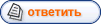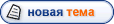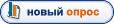andr1n andr1n | Дата: Воскресенье, 23.10.2011, 01:17 | Сообщение # 1 |

Сообщений: 28
Репутация: 4
В этой статье я расскажу начинающим пользователям компьютера о том, как создать локальную сеть между двумя или более ПК. Мы подробно розберем, какие настройки и где нужно вводить, какое оборудование использовать и опишем основные нюансы одноранговых локальных сетей. Локальная сеть позволит обеспечить общий доступ к файлам и папкам, почте и Интернету, а также к принтерам и сканерам, находящимся в сети.
Итак, как же соединить компьютеры,кторіе находяться на небольшом расстоянии друг от друга?
Оборудование - Как создать локальную сеть
Для того, чтобы соединить более двух компьютеров в одну локальную сеть нам потребуется всего лишь нужное количество компьютеров само собой , сетевой коммутатор (свитч) или сетевой концентратор (хаб) и кабель витая пара , если мы подключаем только между собой только два компьютера нам понадобистя только кабель витая пара с розьемами RJ45.
Все современные компьютеры, в частности материнские платы, имеют в своем составе встроенную сетевую карту, если же у вас более старая модель, вы сможете приобрести сетевой адаптер в любом компьютерном магазине, стоимость его обычно начинается от $5, что является довольно низким ценовым пределом в компьютерной индустрии.
Осталось приобрести хаб или свитч, цена которого также не высока. Итак, все оборудование готово и можно приступить к созданию локальной сети.
Подключение - Как создать локальную сеть
Итак, первое, что нам нужно сделать для подключения компьютеров в локальную сеть, это соединить наши компьютеры с хабом, посредством патчкордов. Вставляем один конец в сетевую карту, другой - в один из портов хаба. Эти же манипуляции выполняем для остальных ПК. Соединяем хаб с розеткой и включаем его.
Один из нюансов состоит в том, что при создании локальной сети, максимальная длина патчкордов не должна превышать 100 метров, иначе передача данных станет невозможно или значительно ухудшится.
После того, как все вышеописанные действия будут выполнены, нужно проверить правильность и физическое наличие подключений. С каждого компьютера заходим в Панель управления - Сетевые подключения и проверяем, подключено ли наше соединение. Если нет проверте включена ли сетевая карта на компьтере и горит ли лампочка сзади компьютера (если горит значит компьютеры обнаружыли друг друга надо только их правильно настроить чем мы и займемся.

Если так, то приступаем к их настройке. Жмем правой кнопкой на нужное Локальное подключение - Свойства - Протокол подключения (TCP/IP).

По-умолчанию, все настройки определяются автоматически, нам же требуется установить их вручную, поэтому выбираем Использовать следующий IP-адрес. Теперь стали доступны к заполнению поля, в которые мы и будем вводить параметры нашей локальной сети.
IP-адрес: 192.168.1.*, где * - любой номер в диапазоне от 1 до 255. Рекомендуем использовать номера по порядку, так как это значительно ускоряет последующий поиск ПК, находящихся в созданной локальной сети.
Маска подсети: 255.255.255.0 (оставляем по-умолчанию)

Остальные поля потребуются лишь при создании сетей с наличием сервера, раздающего Интернет или почту, управляющий другими компьютерами и т.д., что выходит за рамки этой статьи.
Нажимаем OK. Производим те же действия для остальных компьютеров, изменяя только последнюю цифру IP-адреса в указанном диапазоне. Все, на этом настройка сетевых плат завершена и следует приступить к настройкам Группы.
Найдите на Рабочем столе значок Мой компьютер и нажмите на него правой клавишей мыши. В открывшемся меню выберите Свойства и перейдите во вкладку Имя компьютера. Здесь вы сможете выбрать название вашего ПК и рабочую группу, к которой он будет принадлежать. Нажимайте Изменить.

Имя рабочей группы обязательно должно быть одинаковым для всех компьютеров, соединенных в локальную сеть. Например, WORK или FIRMA (обычно счас это WORKGROUP). Изменяем имя группы на всех ПК, а также каждому присваиваем свое имя. Желательно назначать обдуманные имена компьютеров локальной сети, это ускорит поиск нужного в дальнейшем. Например, имя компьютера может обозначать пользователя, который пользуется данным ПК.
В итоге у вас должны получиться подобные компьютеры (Имя компьютера - Рабочая группа - IP-адрес - Маска подсети):
COMP1 - GROUP - 192.168.1.1 - 255.255.255.0
COMP2 - GROUP - 192.168.1.2 - 255.255.255.0
COMPX - GROUP - 192.168.1.X - 255.255.255.0
Итак, мы уже настроили все компьютеры, осталось лишь перезагрузить их. Теперь назначим общий доступ к их ресурсам.
Общий доступ - Как создать локальную сеть
Для того, чтобы пользователи локальной сети могли получить доступ к вашим папкам и файлам, нужно определить общий доступ к ним. Для начинающих пользователей будет вполне достаточно обычного мастера доступа, без разграничения прав и привелегий.

Делается это следующим образом. Находим нужную папку, к которой мы собираемся открыть доступ. Нажимаем на нее правой клавишей мыши и выбираем пункт Общий доступ и безопасность. Далее ставим две галочки напротив Открыть общий доступ к этой папке и Разрешить изменение файлов по сети, если вы разрешаете удалять, изменять или добавлять ее содержимое удаленно.

Если ваш компьютер имеет подключенный к нему принтер, вы можете разрешить пользователям печатать на нем с другого компьютера, соединенного с вашей локальной сетью. Для этого вам требуется открыть общий доступ к принтеру. Для этого заходим в Пуск - Панель управления - Принтеры и факсы. В этом окне вы увидите все доступные принтеры, выбираем необходимый и нажимаем на него правой кнопкой мыши. Выбираем пункт Общий доступ из открывшегося меню, и выбираем Общий доступ к данному принтеру. Основным нюансом является наличие драйверов для различных версий операционных систем. Это означает, что вам нужно будет установить драйвер принтера для всех операционных систем, с помощью которых пользователи будут пользоваться принтером из локальной сети.
Использование - Как создать локальную сеть
Теперь вы сможете открывать общедоступные папки и файлы воспользовавшись Сетевым окружением. Жмите Сетевое окружение - Отобразить компьютеры рабочей группы. Перед вами откроется список всех доступных ПК в локальной сети.
Как создать локальную сеть. Как соединить два компьютера
Также доступ к определенному ПК можно получить, введя в адресной строке Моего компьютера следующее: \\COMP1, где COMP1 - название нужного компьютера.
Настройка сети Между WINDOWS XP и Windows Vista,7 (SEVEN)!
У многих также есть потребность соединить два компьютрера с установлеными разными версиями ОС Windows и возникают некие проблемы с настройкой подключения по локальной сети , так интерфейс настройки немного изменился. Столкнулся с такой проблемой как создание локальной сети между двумя компами с разными ОС с помощью сетевых адаптеров и витой пары и я тоже . Искал в инете и ничего не мог найти... Точнее нашел, но не помогало.
Вот решение!
Настройка на ХР:
Пуск >> Панель управления >> Сетевые подключения >> Установить домашнюю сеть или сеть малого офиса - вылезет мастер настройки сети, жмем далее - вылезет Перед тем как продолжить.., читаем, выполняем, жмем далее - вылезет Метод подключения, выбираем Другое, жмем далее - вылезает Другие способы подключения к интернету..., выбираем Этот компьютер принадлежит к сети, не имеющей подключения к Интернету, жмем далее - вылезает Задайте имя и описание для этого компьютера, вводите любые названия, которые хотите видеть, жмем далее - вылезает Задайте имя для вашей сети, ЗДЕСЬ ВАЖНО! стоит имя MSHOME, его можете оставить, или поменять, но запомнить, жмем далее - вылезает Общий доступ к файлам и принтерам, выбираем Включить общий доступ к файлам и принтерам, жмем далее, в появившемся окне жмем да, т.к. сеть будет только между ноутом и компом, - вылезает Все готово для применения сетевых параметров, жмем далее - ждем), вылезает Все почти готово... Здесь можете выбрать создание диска новой сети - потом вставите в Висту и меньше пропаритесь.
В сетевых подключениях выбираем свойства высокоскоростного Интернета или ЛВС под нашим сетевым адаптером во вкладке Общие выделяем протокол Интернета (TCP/IP), жмем свойства - выбираем Использовать следующий IP-адрес. IP-адрес: 192.168.1.1 Маска подсети: 255.255.255.0 все остальное оставляем и жмем ОК, в свойствах также ОК. Заходим в Сеть и выбираем Отобразить компьютеры рабочей сети. ВЫРУБАЕМ ВСЕ ФАЕЙРВОЛЛЫ и БРЭНДМАУЭРЫ! Где была перезагрузка не помню - перезагружаете и продолжаете на чем остановились.
Настройка на Vista:
Заходим Панель управления >> Центр управления сетями и общим доступом, смотрим, есть наш ноутбук (его название) и неопознанная сеть - Где написано Неопознанная сеть должно стоять (Частная сеть), а не публичная! Если это не так - меняем из меню Настойка (то, что слева). Под общим доступом и сетевым обнаружением вырубаем Общий доступ с парольной защитой. Слева жмем Управление сетевыми подключениями. Здесь жмем свойства Неопознанной сети под нашим сетевым адаптером - во вкладке Сеть отключаем следующие компоненты: Протокол Интернета версии 6, Драйвер в/в тополога канального уровня, Ответчик обнаружения тополога канального уровня.
Далее либо вставлем диск и выполняем Netsetup, созданный на ХР и проделываем то же самое, что и в мастере настройки сети на ХР, либо вводим вручную в свойствах Протокола Интернета версии 4 - Использовать следующий IP-адрес. IP-адрес: 192.168.1.2 Маска подсети: 255.255.255.0 все остальное оставляем и жмем ОК, в свойствах также ОК.ВЫРУБАЕМ ВСЕ ФАЕЙРВОЛЛЫ и БРЭНДМАУЭРЫ! Где была перезагрузка не помню - перезагружаете и продолжаете на чем остановились.
Далее на компе/ноутбуке расшариваем нужные нам папки (кто не знает как это делать - выбираем нужную папку, жмем Общий доступ и безопасность и делаем папку доступной)! Заходим в сеть и приступаем к перекачиванию !
От себя лично: Не знаю зачем пользоваться мастером, когда можно все вручную настроить...
| |
| |
| |